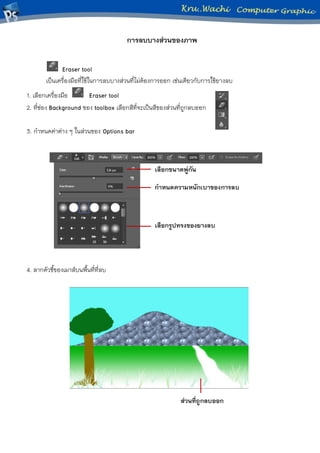More Related Content
What's hot
What's hot (20)
ใบความรู้ที่ 9 เครื่องมือโอวัลและเครื่องมือเรคแทงเกิล

ใบความรู้ที่ 9 เครื่องมือโอวัลและเครื่องมือเรคแทงเกิล
More from wachi_kook
4.4
- 1. การลบบางส่วนของภาพ Eraser tool เป็นเครื่องมือที่ใช้ในการลบบางส่วนที่ไม่ต้องการออก เช่นเดียวกับการใช้ยางลบ 1. เลือกเครื่องมือ Eraser tool 2. ที่ช่อง Background ของ toolbox เลือกสีที่จะเป็นสีของส่วนที่ถูกลบออก 3. กาหนดค่าต่าง ๆ ในส่วนของ Options bar 4. ลากตัวชี้ของเมาส์บนพื้นที่ที่ลบ เลือกขนาดพู่กัน กาหนดความหนักเบาของการลบ เลือกรูปทรงของยางลบ ส่วนที่ถูกลบออก